iPhone Säkerhet Secrets 8 Apps och inställningar du måste veta

Vi använder våra iPhones för allt, så det är ganska säkert att vi har några känsliga data på dem. Vi får inte ge den här informationen en andra tanke, men vad händer om någon annan tar tag i din telefon eller din enhet blir hackad?
Lyckligtvis finns det sätt att hålla dina data säkra och skyddade på din enhet, vilket gör det svårare för obehöriga att se det. Vi ska täcka dem nu.
1. Håll iOS uppdaterad
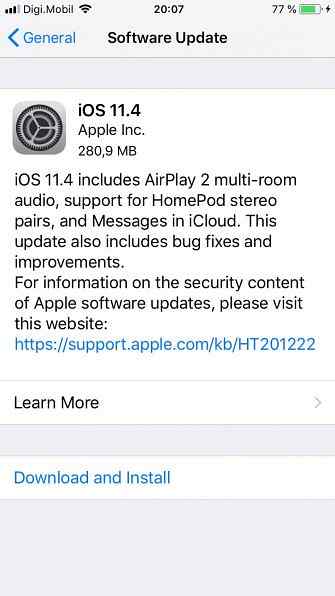
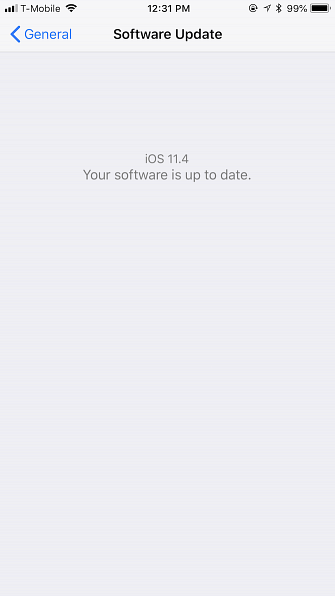
Det bästa sättet att hålla din iPhone (eller iPad) säker är att alltid ha den senaste versionen av iOS installerad. Detta är viktigt för att hackare hittar säkerhetsbrister i iOS (eller något operativsystem), Apple klarar dem i nästa mjukvaruuppdatering.
För att hålla din iPhone uppdaterad kan du installera programuppdateringar över luften (OTA) eller på din dator via iTunes.
För OTA-uppdateringar:
- Gå till Inställningar> Allmänt> Programuppdatering.
- Om det finns en uppdatering att installera, tryck på Ladda ner och installera alternativ. Om du är aktuell ser du en Din mjukvara är uppdaterad meddelande.
- När uppdateringen installeras ser du Apple-logotypen på skärmen med en stapel för att indikera framsteg. När det är installerat, startar din iPhone eller iPad automatiskt igen och du är bra att gå.

För att uppdatera via iTunes:
- Anslut din iPhone till en dator som du litar på (du kanske ser en fråga om det är en ny dator).
- Öppna iTunes och välj din enhet i det övre vänstra hörnet av fönstret.
- Klicka på Sammanfattning i sidofältet och klicka sedan på Sök efter uppdatering.
- Om du är uppdaterad kommer iTunes att berätta för dig. Om en uppdatering är tillgänglig väljer du bara Hämta och uppdatera. Du kan behöva ange ditt lösenord på din enhet om den är låst.
Tänk på att iTunes kan vara lite långsammare när det gäller att upptäcka nya programuppdateringar än OTA. Jag rekommenderar att du gör uppdateringar OTA för enkelhets skyld, men om du inte kan, är uppdatering via iTunes ett bra alternativ.
2. Aktivera Hitta min iPhone
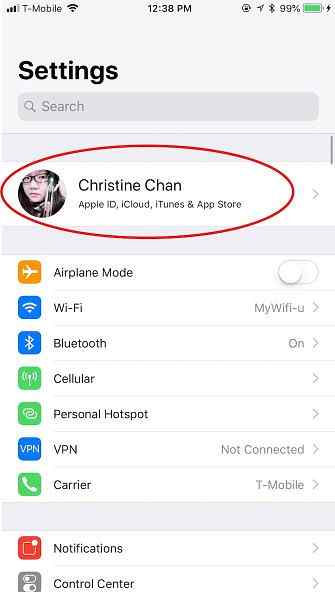
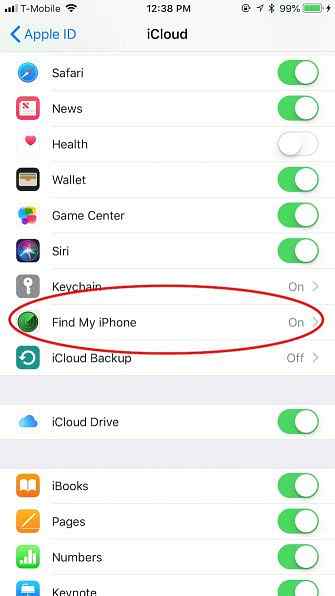
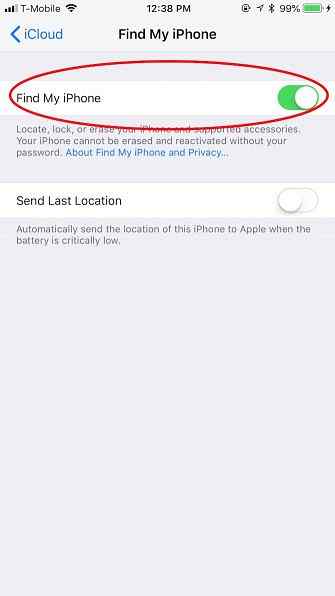
Finn inte bara My iPhone hjälper dig att hitta din förlorade iPhone Hur spårar och lokaliserar din iPhone med hjälp av platstjänster Hur spårar och lokaliserar din iPhone med hjälp av platstjänster Din iPhones platstjänstfunktion är ganska praktisk. Så här delar du din iPhones plats, ser var vänner är och mer. Läs mer, men du kan också använda den för att avlägsna din data på distans om den går vilse eller blir stulen.
Att aktivera Hitta min iPhone:
- Gå till Inställningar> iCloud.
- Välj icloud, rulla sedan ner till Hitta min iPhone.
- Knacka på Hitta min iPhone och se till att växeln är grön för att aktivera den.
- Du kan också aktivera Skicka senaste platsen, som automatiskt skickar iPhone: s sista plats när batteriet når en kritiskt låg nivå.

Att använda Hitta min iPhone för att lokalisera eller fjärrtorka enheten:
- Logga in på ditt iCloud-konto från en annan iOS-enhet eller från iCloud-webbplatsen.
- Välj Hitta min iPhone.
- Som standard, Hitta min iPhone visar alla dina länkade enheter där Find My iPhone redan är aktiv. Klicka på rullgardinsmenyn längst upp för att välja en enskild enhet.
- Det finns tre alternativ för alla enheter: Spelljud, Förlorat läge, och Radera iPhone.
- Spela ljud skickar en signal till enheten för att hjälpa dig att hitta den om den är i närheten.
- Lost Mode kan du skriva ett meddelande (inklusive ett kontaktnummer) som visas på iPhone-låsskärmen.
- Radera iPhone återställer alla inställningar och information som lagras på enheten nästa gång den ansluter till internet.
3. Använd tvåfaktorautentisering
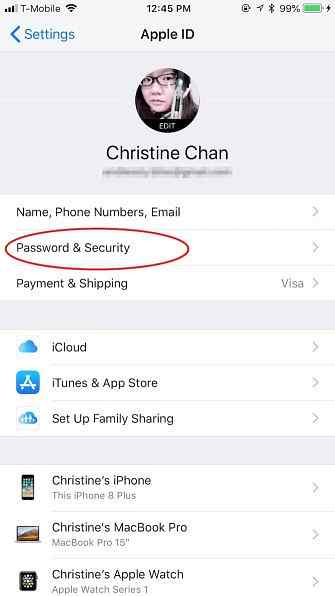
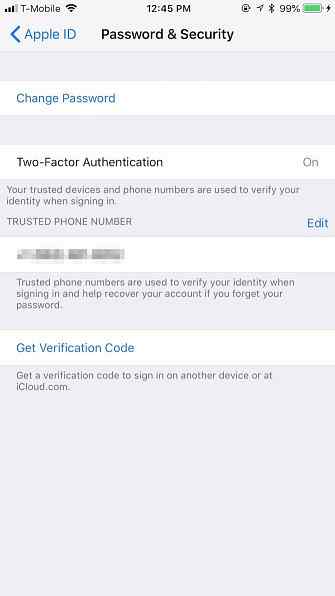
Med dagens vanliga dataöverträdelser och hackar kan du aldrig vara för säker. Därför ska alla aktivera tvåfaktorautentisering (2FA) på deras iCloud-konto.
När du aktiverar 2FA och loggar in från en ny enhet för första gången får du en uppmaning till en sexsiffrig verifieringskod. Denna kod visas på dina betrodda enheter.
Således tillåter 2FA på ditt konto att även om någon får ditt lösenord, kommer de fortfarande inte att kunna komma in, såvida de inte får den koden från en av dina betrodda enheter.
Så här aktiverar du 2FA på din iPhone:
- För IOS 10.3 och senare, gå till Inställningar> [Ditt namn]> Lösenord och säkerhet. Om du använder iOS 10.2 eller tidigare kan du fortfarande få tillgång till 2FA genom att gå till Inställningar> iCloud> Apple ID> Lösenord och säkerhet.
- Knacka på Slå på tvåfaktorautentisering, och då Fortsätta.
- Nästa steg är att ange och verifiera ditt telefonnummer. Genom att göra detta kan Apple skicka verifikationskoder via text eller telefonsamtal.
- När du har slutfört det här steget skickar Apple en kod till det numret med din valda metod. Ange den här verifieringskoden, sedan 2FA är aktiverad för ditt konto.
4. Använd en längre lösenord
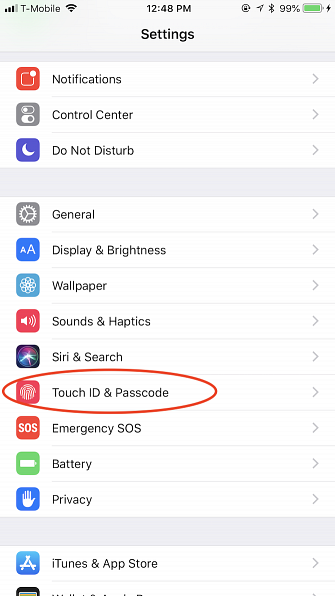
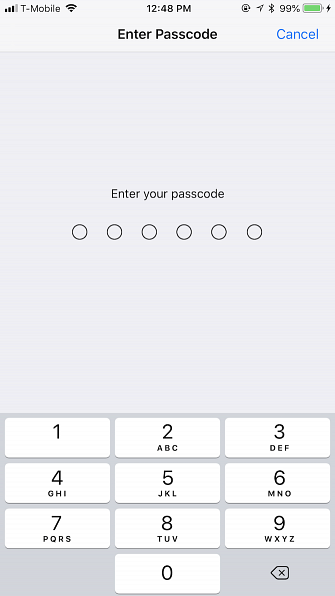
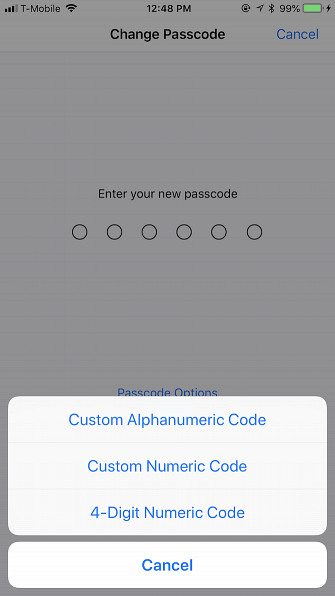
Fyrasiffriga lösenord tillåter inte många kombinationer, vilket gör dem lätta att spricka. Sex siffror koder tar längre tid att spricka, men inte så mycket. För att säkerställa att dina data är säkra är det bäst att använda längre numeriska lösenord (åtta till 10 siffror) eller till och med ett alfanumeriskt lösenord som kan bestå av siffror och bokstäver.
För att ändra ditt lösenord:
- Gå till Inställningar> Tryck på ID och lösenord (eller Ansikts-ID och lösenord för iPhone X-användare).
- Bekräfta din nuvarande lösenord.
- Välj Byt lösenord.
- Ange ditt nuvarande lösenord igen.
- Ange ett nytt lösenord. Om du använde en fyr- eller sexsiffrig lösenord tidigare trycker du på Alternativ för lösenord. Detta kommer upp Anpassad Numerisk kod och Anpassad alfanumerisk kod.
- Tryck på den lösenord du vill använda, skriv in din nya kod, verifiera den och den är inställd.
5. Torka automatiskt iPhone data

Apple ger en annan praktisk funktion för att stärka ditt lösenord. En iOS-inställning heter Radera data sparkar in efter 10 misslyckade lösenordsförsök. Om det är aktiverat blir allt på din telefon nuked om du matar in fel lösenord 10 gånger på enheten. Detta skyddar mot att någon får tag i din enhet och försöker tvinga upp det.
Observera att chansen att någon av misstag raderar din telefon med den här funktionen är smal. Efter fem felaktiga försök utgår telefonen för en längre tid innan du försöker igen. Det innebär att det skulle ta timmar för någon att skriva in fel lösenord 10 gånger, vilket är osannolikt även för barn eller irriterande vänner.
Så här aktiverar du radera data:
- Gå till Inställningar> Tryck på ID och lösenord.
- Ange din nuvarande lösenord.
- Bläddra ner tills du ser Radera data.
- Se till att växeln är grön för att aktivera den.
6. Stäng av Siri

Medan Siri säkert kan vara till hjälp, kan det också ge ut personuppgifter till fel personer på din låsskärm. Lyckligtvis finns det ett sätt att förhindra att detta händer:
- Gå till Inställningar> Tryck på ID och lösenord.
- Ange ditt lösenord.
- Bläddra ner till Siri under Tillåt åtkomst när låst sektionen och stäng av den (en vit glidare istället för grönt).
7. Stäng av AutoFill
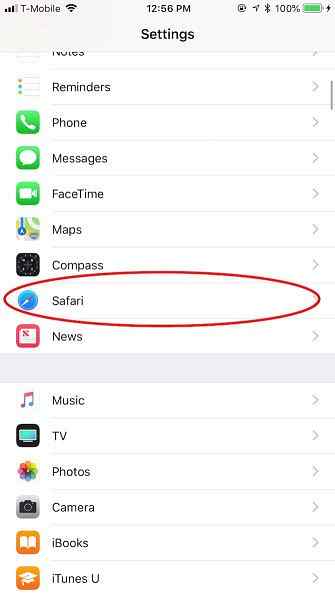
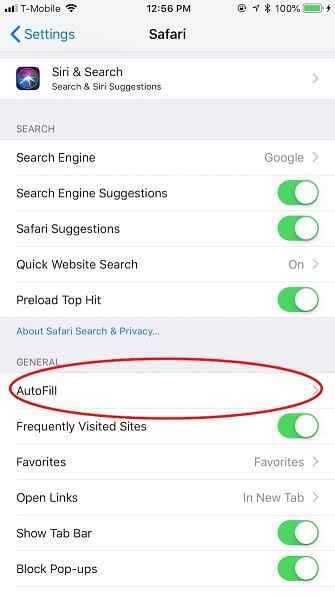
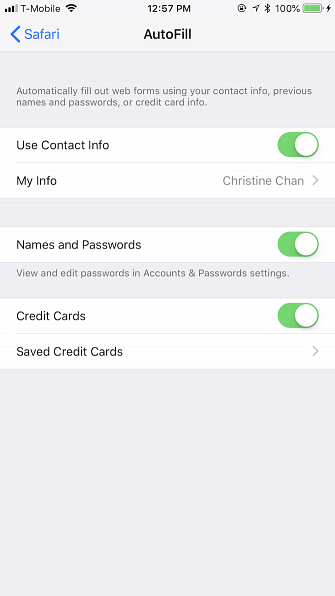
Apples nyckelringfunktion lagrar dina lösenord för lösenord för konton Om du använder iCloud-nyckelring för att synkronisera lösenord på Mac och iOS? Ska du använda iCloud Keychain för att synkronisera lösenord på Mac & IOS? Om du huvudsakligen använder Apple-produkter, varför inte använda företagets egna lösenordshanterare helt gratis? Läs mer och till och med kreditkortsuppgifter i ditt iCloud-konto. Du kan sedan använda AutoFill-funktionaliteten så att iOS automatiskt fyller din information i valda fält i Safari.
Medan det är bekvämt för den informationen du har problem att komma ihåg kan det stava problem om någon slutar med din telefon och kringgår andra säkerhetsåtgärder. Precis som Siri kan du stänga av AutoFill för säkerhetsändamål:
- Gå till Inställningar> Safari> AutoFyll.
- Stäng av vredet för varje inställning (Kontaktinformation, Namn och lösenord, och Kreditkort).
8. Använd Apps som säkra och kryptera dina data
Vi har täckt några av de bästa inbyggda sätten att skydda din iPhone data från nyfikna ögon. Men det är också viktigt att se till att dina data är säkra när du använder internet eller skickar meddelanden på din telefon.
Observera att iPhone-antivirusprogram är väsentligen värdelösa Kan iPhone få virus? Här är fakta Kan iPhone få virus? Här är fakta De flesta tror att iPhones inte kan få virus, men är det sant? Låt oss titta på de kalla hårda fakta. Läs mer . Du är bättre att använda appar som de nedan för att faktiskt skydda din integritet och säkerhet.
Säkra meddelandeprogram för iOS
Även om alla Apples enheter använder iMessage för chatt och Apple respekterar användar sekretess, kanske detta inte räcker för dig. Det är då du bör titta på några säkra iOS-meddelanden 6 Säkra iOS-meddelandeprogram som tar integritet väldigt allvarligt 6 Säkra iOS-meddelandeprogram som tar integritet väldigt allvarligt Vill du inte läsa dina meddelanden av oönskade parter? Få en säker meddelandeprogram och oroa dig inte mer. Läs mer som är pålitliga och sätta säkerhet som sin första prioritet.
Wickr är ett av de bästa alternativen om du söker AES 256-bitars kryptering för dina meddelanden. Med Wickr får du självförstörande meddelanden som låter dig ställa in en timer för hur länge de går. Det finns till och med en vitlista-funktion så att du kan hämta de personer som är lyckliga att se ditt meddelande. Den är också tillgänglig på Android, så det är plattformen.
Ett annat populärt alternativ är Telegram, som använder end-to-end kryptering på hemliga chattar du deltar i. Det är snabbt och företaget hävdar att det är säkrare än WhatsApp och Line. Plus det är tillgängligt på Android, så du kan prata med någon. Och det är helt gratis.
Kryptera din dataanslutning med en VPN
Din känsliga information är sårbar mot stöld genom osäkrade anslutningar. Därför finns det virtuella privata nätverk (VPN) som du kan använda. De skyddar din webbläsningsdata och ger andra fördelar.
Vi har tidigare täckt de bästa VPN-tjänsterna som ska användas på din iPhone Den bästa VPN för iPhone-användare Det bästa VPN-programmet för iPhone-användare Letar du efter den bästa VPN-enheten för iPhone? Här är några bra VPN-val för att skydda din iPhones surfning. Läs mer, och vårt bästa val är ExpressVPN eftersom det ger dig det bästa valet för din buck.
Håll dig säker och säker på iOS
Att hålla din känslig information säker på din iPhone kanske låter lite överväldigande, men det är lättare än du tror, särskilt jämfört med säkerheten hos Android-enheter.
Andra små vanor hjälper till att hålla din enhet säker. Dessa inkluderar inte att tappa på några misstänksama länkar, återkalla appbehörigheter för eller avinstallera appar som du inte litar på, använda Touch ID eller Face ID när det är möjligt, inte jailbreaking och mer. Du vill också hålla koll på nya hot och sårbarheter och hur man hanterar dem, t.ex. att fixa en iOS-bugg som låter hackare se dina foton.
Nu när du är beväpnad med dessa säkerhetsinställningar, bör din information vara säker från oväntade ögon. Det är dock klokt att vara medveten om eventuella säkerhetshot som kan utnyttja iOS-enheter. Så här åtgärdar du 5 vanliga iPhone- och iPad-säkerhetshot. Så här fixar du 5 vanliga hot om iPhone och iPad. Nya säkerhetshot visar att Apple-enheter inte längre är kula ". IPhone och iPad ägare behöver veta vilka hot de kan stöta på, och hur man fixar dem om det värsta händer. Läs mer .
Utforska mer om: iPhone, Smartphone Privacy, Smartphone Security.


